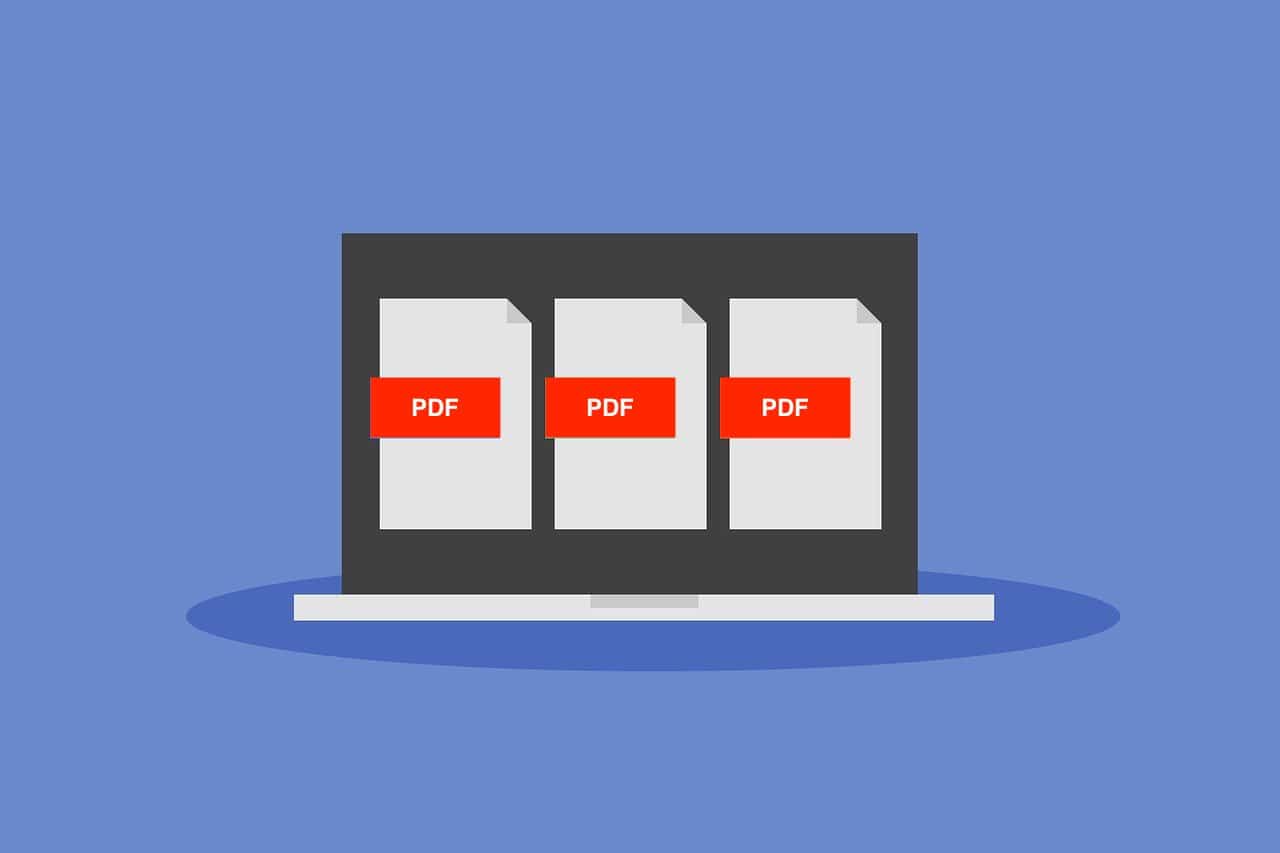
Dit bestandsformaat is aanwezig in zowel ons werk als ons privéleven, het is overal. Bestanden in dit formaat zijn zeer comfortabel om mee te werken omdat ze gemakkelijk te lezen zijn, maar ze kunnen enigszins gecompliceerd zijn wanneer we ze moeten bewerken, om tekst te corrigeren, een handtekening toe te voegen, enz. Niet iedereen vindt het zo simpel en weet vooral niet hoe je een pdf op een makkelijke en correcte manier kunt bewerken.
In bepaalde gevallen kan het bijna onmogelijk worden, omdat niet bekend is welke tools moeten worden gebruikt, of ze gemakkelijk te gebruiken zijn, of de wijzigingen worden opgeslagen... Gelukkig voor ons zijn er veel PDF-programma's en applicaties die ons zullen helpen bij dit bewerkingsproces.
Niet alles is zo ingewikkeld als het lijkt

U kunt verschillende toepassingen gebruiken die uw document doorzoeken op specifieke gegevens, zoals zinnen, datums of namen. Dit kan handig zijn als u met zeer dichte PDF-documenten werkt, dat wil zeggen, erg lang. Om dit te doen, hoeft u alleen de applicatie te openen en de zin of gegevens te schrijven waarvan u wilt dat de zoekmachine u in het document vindt, u moet deze informatie in de zoekbalk schrijven. We raden je aan om een van de tools te gebruiken die we hieronder gaan noemen voor dit proces. Waar je zeer goede resultaten mee zult behalen.
Maak kennis met de tools voor het bewerken van PDF's
Het is misschien een beetje vreemd om niet te weten hoe je PDF moet bewerken in de tijd waarin we ons bevinden, het antwoord is ja, maar ook Opgemerkt moet worden dat het niet voor iedereen gemakkelijk is om met dit type formaat te werken als we naar de editie verwijzen.
Het goede nieuws dat we ze allemaal brengen, is dat het aanbrengen van wijzigingen in uw PDF-bestand helemaal niet zo ingewikkeld is. u hoeft alleen maar het doel te kennen van elk van de tools die het u biedt.
Om u te helpen bij het bewerken van dit type indeling, zijn er een reeks programma's die u helpen bij het uitvoeren van acties zoals het toevoegen van notities, het toevoegen van handtekeningen aan uw documenten, het verwijderen van informatie, het comprimeren van uw grote bestanden, enz. Dus, stop met je zorgen te maken en probeer enkele van degenen die we hieronder gaan noemen.
pdf-vuller
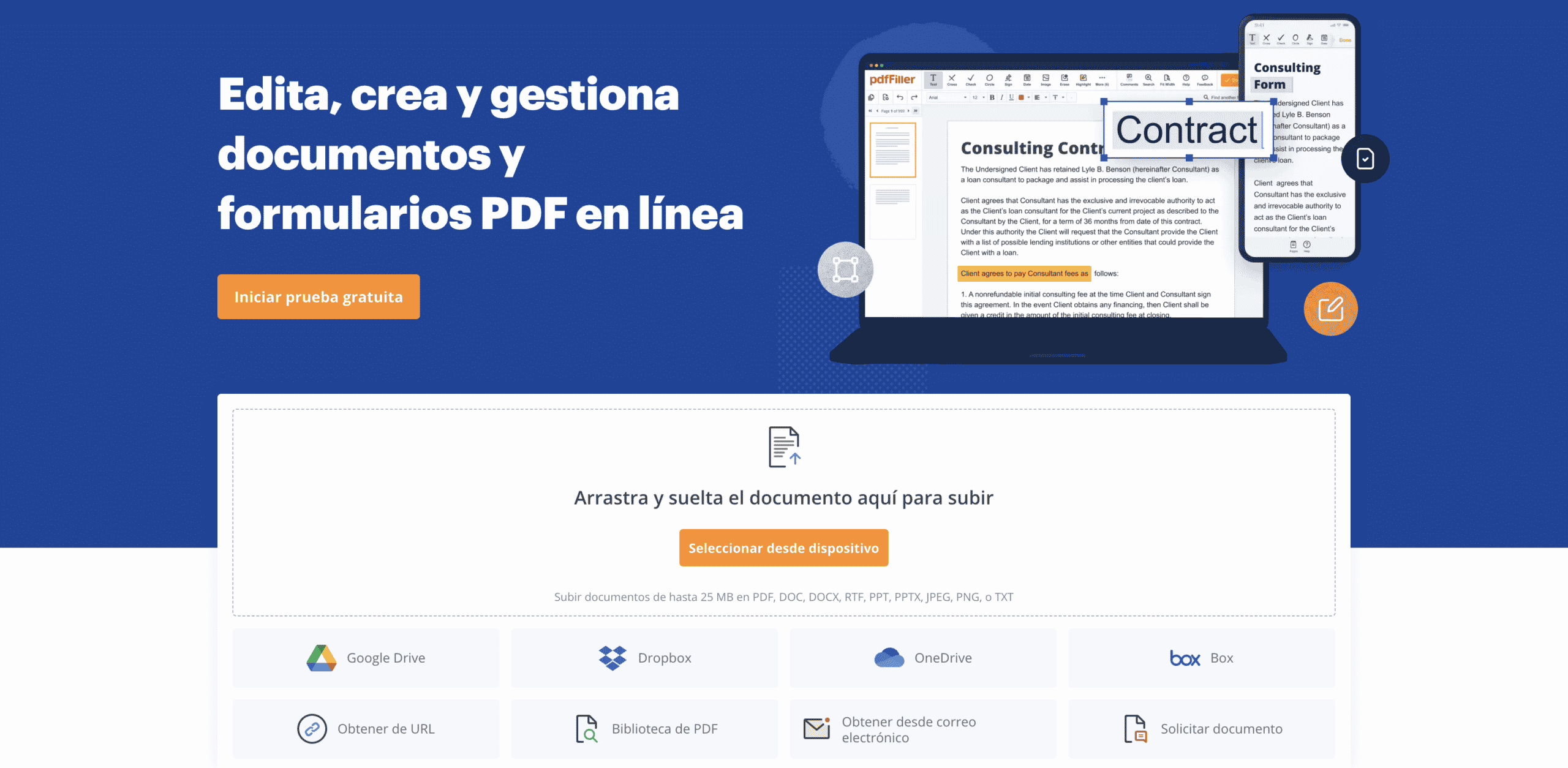
https://www.pdffiller.com/
Met deze eerste optie die we u brengen, u kunt uw PDF-document op een zeer eenvoudige manier bewerken en tevens een compleet hulpmiddel zijn. De populariteit van PdfFiller is behoorlijk groot omdat het erg lijkt op het Word-programma van Microsoft.
Als u met deze tool werkt, u kunt uw PDF's rechtstreeks online bewerken, Google Drive, One Drive, Dropbox, enz., of het andere alternatief is om het te doen vanaf uw lokale opslag op de pc. Enkele van de aangeboden mogelijkheden zijn de volgende:
- Tekstwijziging
- Kruis PDF's
- Exporteer de editie in andere formaten: Word, Excel en PP
- controleren
- beurt
- handtekeningen toevoegen
- Datums en afbeeldingsdocumenten toevoegen
- Duidelijke informatie
- informatie markeren, onderstrepen
- Censor
DocHub
Een tool waar we het al over hadden in een andere publicatie. Het is een volledig gratis online PDF-bestandseditor. Het enige dat u hoeft te doen om met deze tool te kunnen werken, is u te registreren en zo met de basisopties aan de slag te kunnen.. Onder deze bewerkingsopties vindt u:
- Afbeeldingsbestanden invoegen
- Watermerk aan document toevoegen
- overlappende tekst
- Notities of opmerkingen invoegen
- Onderstreep belangrijke tekst
Het is een alternatief dat opvalt door zijn annotatietools, die erg goed zijn, evenals door zijn optimale bewerkingsproces en workflow.
PDF Creator

pdfcreator.es
We hebben het over de applicatie die zich op nummer één bevindt in termen van het maken en beheren van dit type bestanden. U kunt PDF-bestanden maken van elk bestand dat geschikt is om af te drukken. Het biedt u de mogelijkheid om verschillende PDF's samen te voegen tot één document. Daarnaast is een zeer belangrijke functie dat u de toegang tot de inhoud van uw documenten kunt beperken, zodat u krachtige en toch eenvoudige tools kunt gebruiken om wachtwoorden toe te voegen.
Wat betreft het bewerkingsproces met dit alternatief, je kunt ze bewerken dankzij de verschillende geïntegreerde tools je zult bereiken:
- Meerdere documenten samenvoegen tot één
- Geselecteerde pagina's extraheren
- Pagina's verwijderen
- Valideer en sla het document op in standaardformaat
- Opmerkingen toevoegen, verwijderen en beheren
- Zowel tekst- als afbeeldingswatermerken toevoegen en verwijderen
- Markeringen toevoegen met het potloodgereedschap
- Tekst onderstrepen, markeren en doorhalen
- Selecteer en kopieer en plak tekst op ons klembord
Voorbeeld
Het bewerken van een PDF-bestand vanuit dit programma is vrij intuïtief moeten we zeggen. Een alternatief dat je verschillende tools biedt om je PDF op een heel eenvoudige manier te bewerken en dat je ook nog eens een goed resultaat geeft. Met deze applicatie die eerder op Mac-computers is geïnstalleerd, kunt u:
- Tekst en notities toevoegen aan uw document
- Tekst markeren, plus onderstrepen of doorhalen
- Meerdere documenten samenvoegen tot één
- Pagina's roteren, verwijderen, opnieuw ordenen en hernummeren
- PDF-bestanden splitsen, afzonderlijke pagina's
- Verklein de grootte van ons document
PDFelement

pdf.wondershare.net
Een editor van de meest complete en professionele die we kunnen vinden, waarmee we allerlei taken kunnen uitvoeren met betrekking tot de editie van onze PDFJa, het is een betaalmogelijkheid. Je kunt kiezen tussen twee versies, beide betaald, een van hen is meer basic, waar je de mogelijkheid hebt om te creëren, exporteren, bewerken, tekst toevoegen, invullen, handtekeningen toevoegen, enz.
En een Pro-versie, waar we naast alles wat we eerder hebben genoemd, de optie van tekenherkenning, optimalisatie, formuliervelden maken en bewerken, documenten comprimeren, enz. U kunt een idee krijgen van hoe compleet het is om met deze tool te werken, met zijn gratis proefversie.
Om ons document te bewerken met een van de tools die we hebben genoemd, hoef je alleen maar het document te openen en te beginnen met bewerken met behulp van de verschillende werkopties die door elk van de genoemde tools worden aangeboden. U bespaart tijd en kopzorgen omdat de tools zeer eenvoudig te gebruiken en vooral intuïtief zijn. Gemakkelijk en binnen een paar minuten kunt u uw PDF-document correct bewerken, u hoeft alleen de meest geschikte tool voor uw manier van werken te kiezen.